Come posso disattivare o rinviare gli aggiornamenti Windows 10?
Windows 10 non consente di disattivare completamente gli aggiornamenti di Windows. Si può ritardare o bloccare gli aggiornamenti importanti di Windows e continuare a ricevere le patch di sicurezza. Scegliere un'opzione qui sotto per le istruzioni per ritardare o bloccare gli aggiornamenti di Windows 10.
|
|
È possibile bloccare temporaneamente il download automatico degli aggiornamenti principali di Windows utilizzando una connessione a consumo. Le connessioni a consumo limitano l'utilizzo di dati di Windows 10 per gli utenti che hanno un piano dati limitato. È possibile utilizzare questa funzionalità per configurare una connessione di rete a consumo, che bloccherà sul vostro dispositivo gli aggiornamenti e e le funzionalità di Windows. L'impostazione di una connessione a consumo bloccherà gli aggiornamenti delle funzionalità, nonché gli aggiornamenti importanti. Aggiornamenti a priorità come le patch di sicurezza verranno scaricate tramite Windows Update.
Nota: utilizzando una connessione a consumo può influenzare gli aggiornamenti delle App da Windows store, nonché la sincronizzazione automatica di file non in linea.
Utilizzare la seguente procedura per impostare la connessione come a consumo:
- Fare clic sul menu Start
 e selezionare Impostazioni. e selezionare Impostazioni.
- Selezionare rete & internet.
- Scegliere la connessione che si desidera impostare come a consumo . È possibile scegliere Wi-Fi o Ethernet dalla sezione "Rete e Internet".
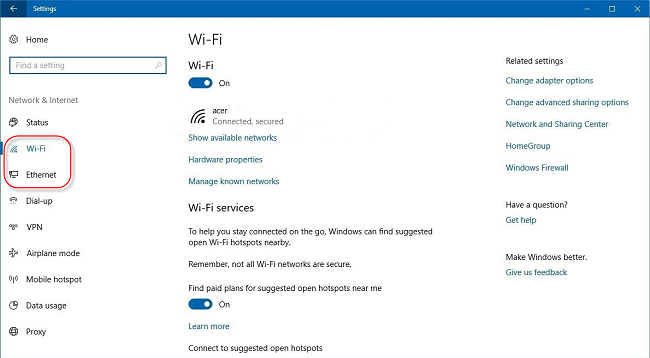
- Scegliere la rete che si desidera impostare come a consumo. In questo esempio, si imposta la connessione Wi-Fi Acer a consumo.
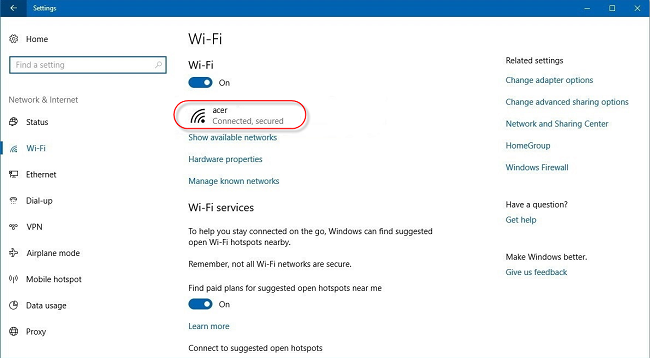
- Impostare l'interruttore a levetta connessione consumo su On.
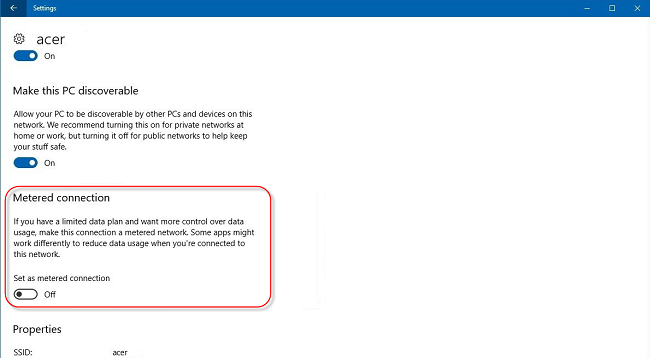
Nota: sarà necessario impostare la connessione a consumo a Off quando si è pronti per installare importanti aggiornamenti di Windows. |